바쁜 일상 속에서 지갑을 꺼내고 현금을 세는 번거로움을 느껴본 적이 있으신가요? 카드를 긁거나 비밀번호를 입력하는 과정도 간단하지만, 카카오페이는 이보다 더욱 편리합니다. 스마트폰 하나로 언제 어디서든 간편하게 결제할 수 있습니다. 아래 가이드를 통해 카카오페이 가입방법 및 사용법 등을 확인하시기 바랍니다.
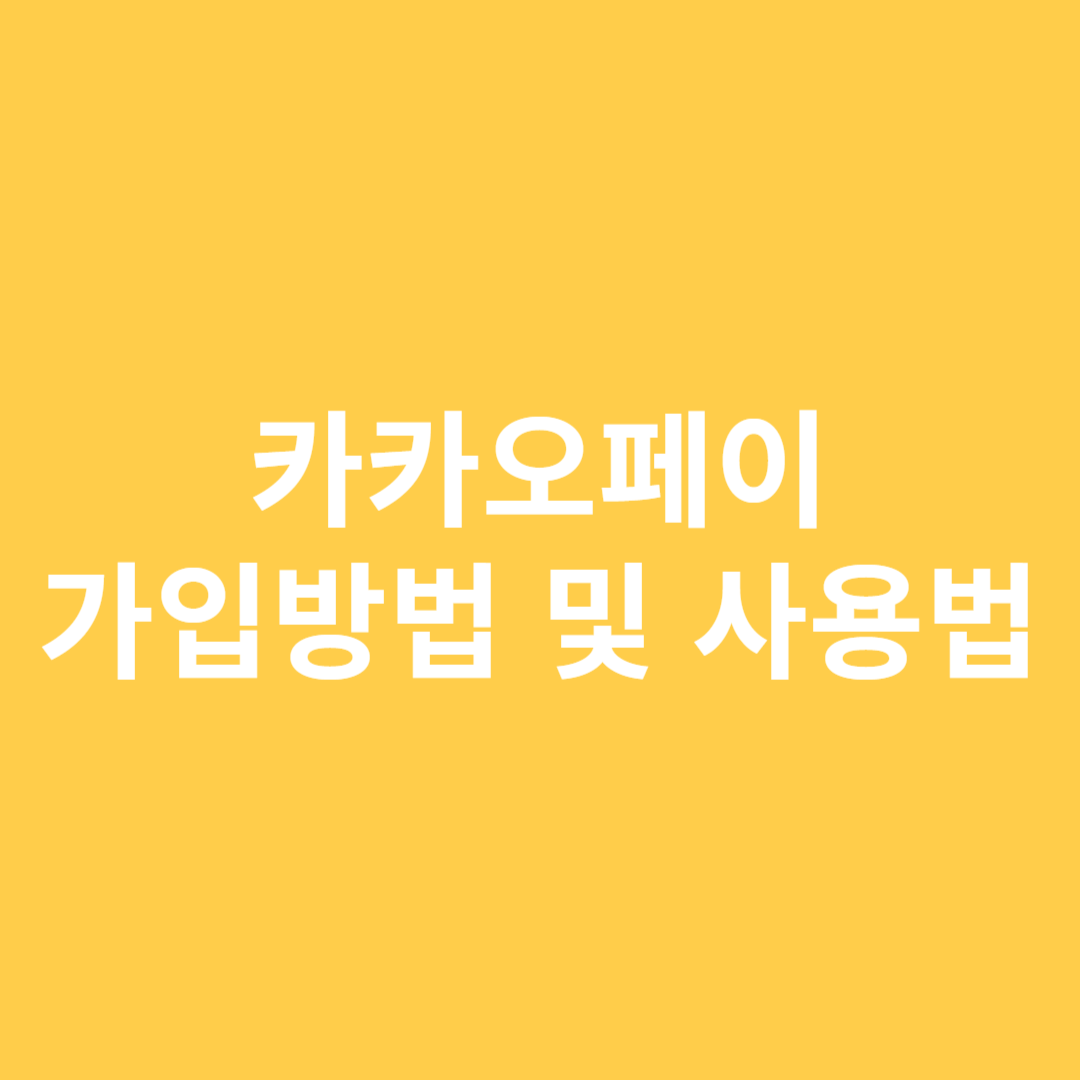
카카오페이 가입 및 설정
카카오페이를 사용하기 위해서는 먼저 가입 절차를 거쳐야 합니다. 가입 방법은 다음과 같습니다.
- 카카오톡 실행 : 스마트폰에서 카카오톡 앱을 실행합니다. 카카오페이는 카카오톡과 연동되어 있기 때문에 카카오톡이 설치되어 있어야 합니다.
- 카카오페이 메뉴 선택 : 카카오톡 하단 메뉴에서 '더 보기'를 선택한 후 '카카오페이' 아이콘을 클릭합니다.
- 회원 가입 : 카카오페이 화면에서 '회원가입' 버튼을 클릭하고, 안내에 따라 정보를 입력합니다.
- 본인 인증 : 본인 인증 절차를 완료합니다. (휴대폰 인증, 신분증 인증 등)
- 가입 완료 : 모든 절차를 완료하면 카카오페이 가입이 완료됩니다.
기본 설정 및 프로필 작성
가입이 완료되면 기본 설정과 프로필 작성을 진행합니다.
- 프로필 사진 설정 : 카카오페이 프로필을 작성합니다. 프로필 사진을 설정하고, 필요한 경우 추가 정보를 입력합니다. 프로필 작성은 선택 사항이지만 서비스 이용 시 편리하게 사용할 수 있습니다.
- 계좌 등록 : 결제 및 송금을 위해 사용할 은행 계좌를 등록합니다. 계좌 등록 시 은행명, 계좌번호, 예금주명 등의 정보를 입력해야 합니다. 또한, 계좌 인증 절차를 통해 등록한 계좌가 본인 소유인지 확인합니다.
- 결제 비밀번호 설정 : 안전한 결제를 위해 결제 비밀번호를 설정합니다. 결제 비밀번호는 카카오페이로 결제나 송금할 때 사용되므로 쉽게 추측할 수 없는 비밀번호로 설정하는 것이 좋습니다.
- 알림 설정 : 결제 및 송금 알림을 받을 수 있도록 설정을 합니다.
카카오페이 결제 방법
온라인 결제 방법
- 쇼핑몰 접속 : 원하는 쇼핑몰 웹사이트나 앱에 접속합니다.
- 상품 선택 및 결제 : 구매할 상품을 선택하고, 결제 단계에서 '카카오페이'를 선택합니다.
- 카카오페이 로그인 : 카카오페이 로그인 화면이 나타나면 카카오톡 아이디와 비밀번호를 입력하여 로그인합니다.
- 결제 확인 : 결제 정보를 확인한 후, 결제 비밀번호를 입력하여 결제를 완료합니다.
오프라인 결제 방법
- 매장 방문 : 카카오페이 결제가 가능한 매장을 방문합니다.
- 결제 요청 : 결제 시 카카오페이로 결제하겠다고 요청합니다.
- QR코드 / 바코드 스캔 : 매장에서 비치된 QR코드나 바코드를 카카오톡 앱으로 스캔합니다.
- 결제 확인 : 결제 금액을 확인하고, 결제 비밀번호를 입력하여 결제를 완료합니다.
카카오페이 송금 방법
친구에게 송금하기
- 카카오톡 실행 : 카카오톡 앱을 실행합니다.
- 친구 선택 : 송금할 친구의 채팅방을 엽니다.
- 송금 버튼 클릭 : 채팅방 하단의 '+' 버튼을 클릭하고, '송금' 아이콘을 선택합니다.
- 송금 금액 입력 : 송금할 금액을 입력합니다.
- 송금 완료 : 결제 비밀번호를 입력하여 송금을 완료합니다.
계좌로 송금하기
- 카카오페이 메뉴 선택 : 카카오톡 하단 메뉴에서 '더 보기'를 선택한 후, '카카오페이' 아이콘을 클릭합니다.
- 송금 메뉴 선택 : '송금' 메뉴를 선택합니다.
- 계좌 송금 선택 : '계좌로 송금'을 선택합니다.
- 계좌 정보 입력 : 송금할 계좌 정보를 입력합니다.
- 송금 금액 입력 : 송금할 금액을 입력합니다.
- 송금 완료 : 결제 비밀번호를 입력하여 송금을 완료합니다.
함께 보면 좋은 글
실손24앱설치 바로 가기
병원비 청구, 더 이상 복잡하고 번거롭지 않아도 됩니다. 실손보험 가입자라면 누구나 한 번쯤 겪어봤을 보험금 청구의 어려움을 실손 24 앱이 해결해 드립니다. 진료 내역 조회부터 보험금 청구
daystar100.com
지적도 무료열람 방법
땅을 사거나 팔 때, 건축을 계획할 때, 토지 정보는 필수입니다. 하지만 복잡한 지적도를 어떻게 해석하고 확인해야 할지 막막하다면 주목하세요! 이 글에서는 지적도 무료 열람 방법을 단계별
daystar100.com
중소기업 재직자 우대 저축공제 가입방법
중소기업에서 일하면서 자산 형성에 어려움을 겪고 계신가요? 정부와 기업, 은행이 함께 마련한 '중소기업 재직자 우대 저축공제'가 여러분의 고민을 해결해 줄 수 있습니다. 이 혁신적인 저축
daystar100.com
돌싱글즈6 직업
돌싱글즈 6 출연자들의 화려한 비주얼과 솔직한 매력에 빠져 매주 본방사수를 하고 계신가요? 출연자들의 능력과 배경에 대한 궁금증이 끊이지 않는데요. 특히, 그들의 직업은 어떤 것인지 궁금
daystar100.com
내일배움카드 신청방법
새로운 기술을 배우고 싶은데, 비용이 부담되시나요? 내일배움카드는 국민들의 직업능력 개발을 지원하기 위해 마련된 제도로, 여러분의 꿈을 향한 첫걸음을 도와줍니다. 하지만 어떻게 신청해
daystar100.com
대만 여행지원금 신청방법
여행은 가고 싶지만 경제적으로 부담이 느껴지셨죠? 여행지원금을 받을 수 있는 방법이 있습니다. 대만 여행 시 20만 원을 지원받으실 수 있습니다. 아래 내용을 통해 지원금은 어떻게 받고, 신
daystar100.com
강진 반값 여행 사전 신청하기
여행을 가고 싶지만 경제적 부담 때문에 고민하고 계신가요? 올해 2024 강진 반값 여행으로 강진 여행 비용의 50% 모바일 강진사랑상품권을 지급합니다. 가족, 연인, 친구 등 누구나 지원 가능합니
daystar100.com